Słowem wstępu
Nie jest to artykuł o tym, czym jest serwer OPC, jakie są jego typy oraz możliwości jego wykorzystania, a o jego instalacji, konfiguracji oraz użytkowaniu przy użyciu sterownika Beckhoff serii CX, oraz przy wykorzystaniu oprogramowania TwinCAT w wersji drugiej – starszej, a nie trzeciej. O ile do oprogramowania TwinCAT 3 jest mnóstwo poradników o tym, w jaki sposób takowy serwer uruchomić, o tyle do wersji TwinCAT 2, jest to bardziej okrojone, a nawet można powiedzieć, że oprócz oficjalnej strony producenta nie ma innego źródła informacji na ten temat. Mimo współpracy z oficjalną dokumentacją techniczną Beckhoff uruchomienie serwera OPC i doprowadzenie go do funkcjonowania w taki sposób, aby można było odczytywać wybrane zmienne przy pomocy klienta OPC UA było nie lada wyzwaniem, zwłaszcza podczas pierwszego starcia ze sterownikiem tego producenta. Jeżeli nie wiesz jak zacząć przygodę z TwinCAT’em, to odsyłam Cię do artykułu autorstwa Łukasza Bednarza, z taką różnicą, że w tym przypadku nie będziemy korzystać z Visual Studio, a tylko i wyłącznie z pakietu TwinCAT 2. Nie pozostaje mi nic innego jak zaprosić do lektury i życzyć przyjemnego czytania!
Wymagania
Aby przez cały proces przejść bez szwanku, będą potrzebne następujące składniki:
- system Windows, 32-bitowy (preferowany Windows 7)
- TwinCAT 2,
- TwinCAT OPC UA Server,
- TwinCAT OPC UA Server CE,
- aplikacja CERHOST,
- program do FTP (np. Total Commander),
- sterownik Beckhoff serii CX z systemem Windows CE 6.0 oraz zainstalowanym TwinCAT’em.
Instalacja oprogramowania hosta
UWAGA! Aby zainstalować wyżej wymienione oprogramowanie potrzebne będą niekiedy klucze licencyjne.
Podczas instalacji oprogramowania, wybierajmy pełen zakres instalacji (wszystkie checkboxy zaznaczone). Korków instalacji oprogramowania w systemie Windows nie będę opisywał, gdyż przebiegają one bezproblemowo i są bardzo proste. Zaleca się używania oprogramowania .NET Framework w wersji >= 4.0 (zaopatrzyć się przed instalacją oprogramowania Beckhoff). W moim przypadku była to wersja 4.5. Kolejność instalacji zalecam taką, jak zostało to ustawione w sekcji wymagań, a aplikacji CERHOST nie trzeba instalować, jest to wersja portable.
Może się nasuwać pytanie, dlaczego instalujemy TwinCAT OPC UA Server CE na komputerze, a nie na urządzeniu? Otóż w pierwszej kolejności należy zaopatrzyć się w to oprogramowanie na hoście. Dzięki temu w naszym systemie pojawiają się pliki, które następnie należy odpowiednio wybrać, przerzucić na nasz sterownik i dopiero zainstalować.
Przebieg instalacji aplikacji TwinCAT OPC UA Server CE w systemie Windows CE 6.0:
Po zainstalowaniu TwinCAT OPC UA Server CE na hoście przechodzimy do następującego katalogu:
C:\TwinCAT\CE\TwinCAT OPC UA Server CE
Naszym oczom ukażą się dwa foldery.

Teraz w zależności od tego, jaką architekturę sterownika posiadamy, wybieramy odpowiedni folder oraz przy pomocy aplikacji do łączenia się do FTP przesyłamy plik na nasz sterownik. W tym konkretnym przypadku przekopiujemy plik TS6100-OPC-UA_Server.I586. Aby połączyć się z naszym sterownikiem poprzez FTP, należy go najpierw odpowiednio skonfigurować. W tym celu łączymy się przy pomocy aplikacji CERHOST do naszego sterownika. Po uruchomieniu aplikacji CERHOST wybieramy File -> Connect i wypełniamy pole Hostname i ewentualnie hasło. W moim przypadku hostname wygląda następująco: CX-50FF44, gdzie znaki 50FF44 to ostatnie 6 znaków adresu MAC pierwszej karty sieciowej urządzenia. Po poprawnym zalogowaniu się otrzymujemy następujący ekran:
Po poprawnym zalogowaniu się otrzymujemy następujący ekran:
 Teraz wybieramy kolejno Start -> Control Panel i wybieramy aplikację CX Configuration. Konfigurujemy dostęp oraz dodajemy użytkownika do zarządzania.
Teraz wybieramy kolejno Start -> Control Panel i wybieramy aplikację CX Configuration. Konfigurujemy dostęp oraz dodajemy użytkownika do zarządzania.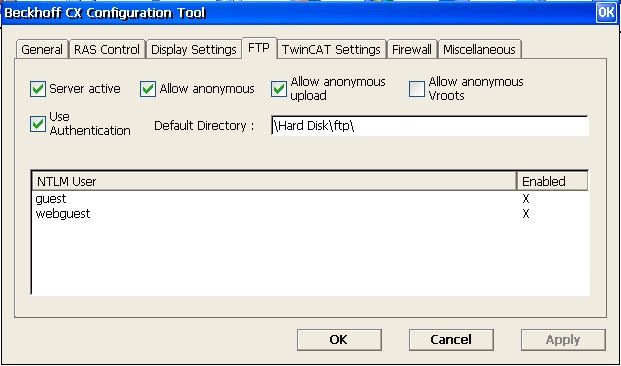
Przy pomocy aplikacji np. Total Commander przesyłamy plik do sterownika. Następnie przy pomocy aplikacji CERHOST uruchamiamy polecenie Run… wpisujemy polecenie explorer oraz zatwierdzamy. Pozwoli nam to na przeszukanie pamięci w celu znalezienia pliku, który przesłaliśmy.
Następnie przy pomocy aplikacji CERHOST uruchamiamy polecenie Run… wpisujemy polecenie explorer oraz zatwierdzamy. Pozwoli nam to na przeszukanie pamięci w celu znalezienia pliku, który przesłaliśmy.
 Uruchamiamy go z poziomu systemu i jako folder docelowy instalacji wskazujemy /Hard Disk/System. Po zainstalowaniu plik instalacyjny zostanie usunięty automatycznie. Przechodzimy teraz do ścieżki, którą wskazaliśmy podczas instalacji oraz uruchomimy sobie plik konfiguracyjny TcUaServerConfig, w którym wykonamy dosłownie jedną zmianę.
Uruchamiamy go z poziomu systemu i jako folder docelowy instalacji wskazujemy /Hard Disk/System. Po zainstalowaniu plik instalacyjny zostanie usunięty automatycznie. Przechodzimy teraz do ścieżki, którą wskazaliśmy podczas instalacji oraz uruchomimy sobie plik konfiguracyjny TcUaServerConfig, w którym wykonamy dosłownie jedną zmianę. Zmiana, jaką wykonamy to odkomentowanie fragmentu pliku w następujący sposób:
Zmiana, jaką wykonamy to odkomentowanie fragmentu pliku w następujący sposób:
 Zapisujemy zmiany oraz uruchamiamy ponownie sterownik. Ta zmiana pozwoli nam na dostęp do serwera bez szyfrowania. Ten sposób stosuję tylko pokazowo. Na tym etapie to już wszystko, co należało wykonać po stronie sterownika.
Zapisujemy zmiany oraz uruchamiamy ponownie sterownik. Ta zmiana pozwoli nam na dostęp do serwera bez szyfrowania. Ten sposób stosuję tylko pokazowo. Na tym etapie to już wszystko, co należało wykonać po stronie sterownika.
Przygotowanie programu w TwinCAT 2 pod OPC UA oraz konfiguracja
W tym kroku przygotujemy dowolny projekt do współpracy z serwerem OPC UA. W pierwszym kroku odpalamy aplikację TwinCAT System Manager wybieramy przycisk Choose Target… oraz łączymy się do naszego sterownika. Po połączeniu się pobieramy aktualną konfigurację poprzez File -> Open from Target lub tworzymy nową. Gdy już mamy gotową konfigurację, to przechodzimy do TwinCAT PLC Control, otwieramy gotowy projekt, tworzymy nowy lub pobieramy ze sterownika. Jeśli chcemy pobrać ze sterownika, to przechodzimy do File -> Open… i wybieramy przycisk PLC…, następnie zaznaczamy PC or CX (x86).
Po połączeniu się pobieramy aktualną konfigurację poprzez File -> Open from Target lub tworzymy nową. Gdy już mamy gotową konfigurację, to przechodzimy do TwinCAT PLC Control, otwieramy gotowy projekt, tworzymy nowy lub pobieramy ze sterownika. Jeśli chcemy pobrać ze sterownika, to przechodzimy do File -> Open… i wybieramy przycisk PLC…, następnie zaznaczamy PC or CX (x86). Dalej wybieramy Run-time naszego sterownika.
Dalej wybieramy Run-time naszego sterownika. Pobrany program należy zapisać sobie na dysku twardym pod dowolną nazwą.
Pobrany program należy zapisać sobie na dysku twardym pod dowolną nazwą.
Kolejnym etapem jest dopisanie atrybutu odnośnie do OPC serwera przy zmiennej, którą będziemy chcieli podglądać przy pomocy klienta OPC UA. Odpalamy program, którego zmienne chcemy dodać i przy każdej zmiennej, która nas interesuje, dopisujemy ten atrybut. Wygląda to następująco:  Atrybut, który dopisujemy przy zmiennych, to (*~ (OPC:1:some description) *). Tekst some description możemy dowolnie zmienić. Zapisujemy program. Teraz należy zaznaczyć opcję, która pozwoli na używanie tych atrybutów, tak żeby serwer OPC po stronie sterownika wiedział, które zmienne ma przekazywać. W tym celu przechodzimy do Project -> Options…, z lewej zakładki wybieramy pozycję ostatnią, czyli TwinCAT i zaznaczamy opcję Download Symbol description oraz zatwierdzamy okno przyciskiem OK.
Atrybut, który dopisujemy przy zmiennych, to (*~ (OPC:1:some description) *). Tekst some description możemy dowolnie zmienić. Zapisujemy program. Teraz należy zaznaczyć opcję, która pozwoli na używanie tych atrybutów, tak żeby serwer OPC po stronie sterownika wiedział, które zmienne ma przekazywać. W tym celu przechodzimy do Project -> Options…, z lewej zakładki wybieramy pozycję ostatnią, czyli TwinCAT i zaznaczamy opcję Download Symbol description oraz zatwierdzamy okno przyciskiem OK.  Teraz przechodzimy do Project -> Rebuild all. To pozwoliło nam na wygenerowanie pliku TPY w folderze naszego projektu, który będzie nam potrzebny niebawem.
Teraz przechodzimy do Project -> Rebuild all. To pozwoliło nam na wygenerowanie pliku TPY w folderze naszego projektu, który będzie nam potrzebny niebawem.
Teraz podgrywamy nasz program do sterownika, przechodząc do zakładki Online -> Login. Następnie wybieramy Online -> Create Bootproject. Przechodzimy do okna System Managera i wybieramy Action -> Generate Mappings, aktywujemy konfigurację, klikając Action -> Activate Configuration… i zatwierdzamy restart TwinCAT System in Run Mode.
Kolejnym krokiem jest przejście do ścieżki C:\TwinCAT\OPC\UA Configurator i uruchomienie aplikacji TcOpcUaConfigurator. W zakładce Data Access w polu Select device type wybieramy pozycję TwinCAT 2 PLC (TPY) – Filtered i wybieramy przycisk Add. Domyślne wartości, jakie występują, prezentują się następująco. Teraz należy wprowadzić następujące parametry:
Teraz należy wprowadzić następujące parametry:
Name – wpisujemy nazwę hostname naszego urządzenia, w tym przypadku CX-50FF44;
Ads Net Id – adres naszego sterownika z dwoma dodatkowymi oktetami, który widnieje w prawym dolnym rogu okna System Managera;  Ads Port – port, w tym przypadku 801;
Ads Port – port, w tym przypadku 801;
Symbol File – plik TPY z symbolami, który powstał przy przebudowywaniu projektu. Należy go wskazać z folderu programu.
Efekt okna konfiguracyjnego:  Można także sprawdzić, czy w zakładce Server w polu Server port mamy wpis 4840.
Można także sprawdzić, czy w zakładce Server w polu Server port mamy wpis 4840.

Jeżeli wszystko się zgadza, to przechodzimy do zakładki File -> Activate configuration, nadpisujemy aktualną konfigurację, w które oknie się pojawi, zaznaczamy nasz sterownik oraz naciskamy przycisk Restart Server. Jeżeli pojawi się jakiś komunikat z błędem odnośnie do Ads, nie należy się tym przejmować, konfiguracja i tak wgra się poprawnie, jednakże bezproblemowe wgranie konfiguracji powinno zostać potwierdzone komunikatem Configuration complete.
Jeżeli pojawi się jakiś komunikat z błędem odnośnie do Ads, nie należy się tym przejmować, konfiguracja i tak wgra się poprawnie, jednakże bezproblemowe wgranie konfiguracji powinno zostać potwierdzone komunikatem Configuration complete.
Podgląd zmiennych przy pomocy klienta OPC UA
Na ten moment posiadamy już skonfigurowany sterownik pod odczytywanie zmiennych z serwera OPC UA. Pozostaje tylko sprawdzić, czy wszystko dobrze się skonfigurowało. W celu podejrzenia zmiennych, do których dodaliśmy atrybut OPC serwera należy przejść do ścieżki C:\TwinCAT\OPC\UA SimpleClient i uruchomić aplikację UaSampleClient. Ukaże się następujące okno.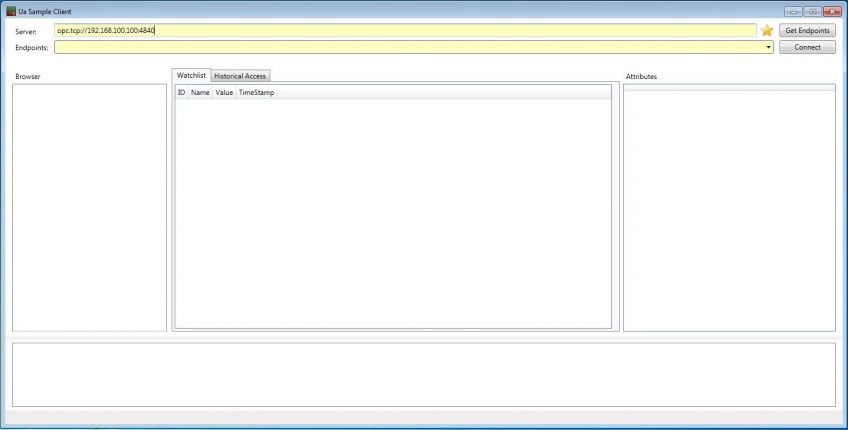 W polu Server wpisujemy opc.tcp://adres:port i naciskamy przycisk Get Endpoints. Jeżeli cała konfiguracja przebiegła pomyślnie, to powinniśmy uzyskać następujący rezultat.
W polu Server wpisujemy opc.tcp://adres:port i naciskamy przycisk Get Endpoints. Jeżeli cała konfiguracja przebiegła pomyślnie, to powinniśmy uzyskać następujący rezultat.
 Wybieramy opcję bez szyfrowania i naciskamy przycisk Connect. Po poprawnym połączeniu się z OPC serwerem powinniśmy uzyskać następujące okienko.
Wybieramy opcję bez szyfrowania i naciskamy przycisk Connect. Po poprawnym połączeniu się z OPC serwerem powinniśmy uzyskać następujące okienko. Jak widać na powyższym zrzucie ekranu, aby dostać się do zmiennych, które OPC serwer powinien udostępnić, należy podążać ścieżką Root/Objects/PLC1 oraz nazwa naszego programu, w tym przypadku prg30M2. Na znajdujące się tam zmienne można kliknąć dwukrotnie, przez co dodadzą się one do okna Watchlist. Można teraz spokojnie śledzić zmienne podczas pracy sterownika.
Jak widać na powyższym zrzucie ekranu, aby dostać się do zmiennych, które OPC serwer powinien udostępnić, należy podążać ścieżką Root/Objects/PLC1 oraz nazwa naszego programu, w tym przypadku prg30M2. Na znajdujące się tam zmienne można kliknąć dwukrotnie, przez co dodadzą się one do okna Watchlist. Można teraz spokojnie śledzić zmienne podczas pracy sterownika.
Zakończenie
Mam nadzieję, że nie zanudziłeś/aś się podczas czytania tego artykułu i że jest on napisany w przystępny oraz zrozumiały sposób. TwinCAT 2 odszedł poniekąd już do lamusa, został on zastąpiony wersją trzecią, jednak w tej branży nadal można spotkać aplikacje, które nadal bazują na wersji drugiej.
Ocena artykułu zgłoszonego do Konkursu iAutomatyka 4.0 pisz artykuły, zdobywaj punkty, wymieniaj je na nagrody.
Kryterium 1 2 3 4 5 6 7 8 9 10 Punkty (0-2) 2 1 2 2 2 0 2 0 2 2 Suma zdobytych punktów: 15















